win10系統正式上線已經有一段時間了,相比很多喜歡嘗試新鮮事物的朋友都已經升級了win10系統,不過每次windows更新換代的時候大家最擔心的就是自己習慣使用的一些軟件無法兼容新系統。這次的win10系統經測試是可以支持Photoshop cc 2015版本的運行,這裡給廣大升級了win10系統的用戶提供了一份win10系統上安裝Photoshop cc2015的詳細圖文教程,希望對大家有幫助。
安裝步驟:
1、下載Adobe Photoshop cc 2015 官方簡體中文版,並解壓到指定位置。
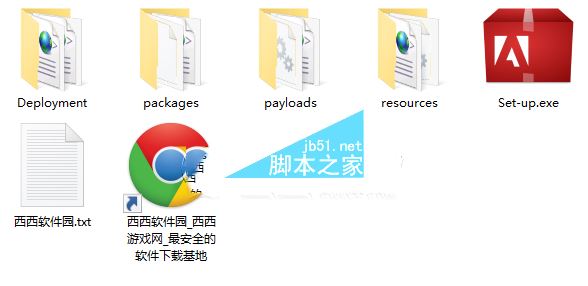
解壓完畢後找到“set-up.exe”,雙擊開始安裝Photoshop CC 2015。

2、啟動安裝程序以後,會出現下面的窗口,點擊忽略繼續安裝。
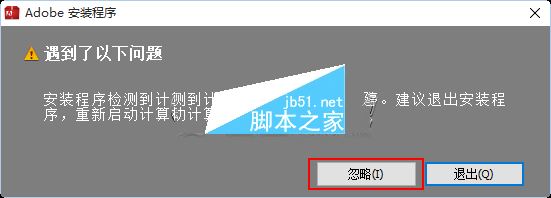
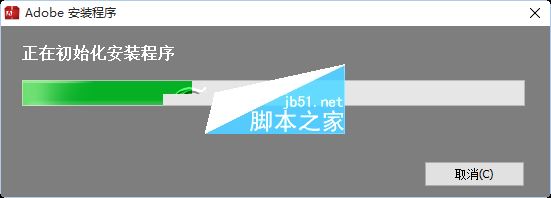
3、這一步會讓我們選擇安裝的版本,這裡我們先選擇試用
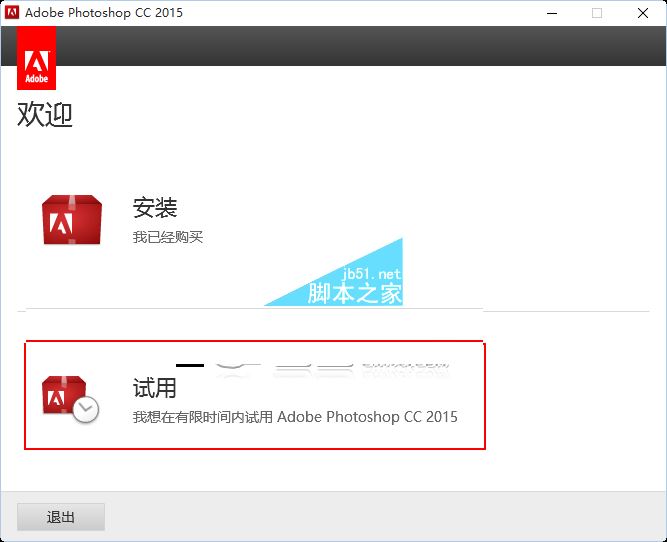
4、此步需要輸入Adobe ID,這裡我們需要斷網操作,先斷開網絡安裝程序會提示你請連接到internet然後重試,這裡我們選擇以後登錄。
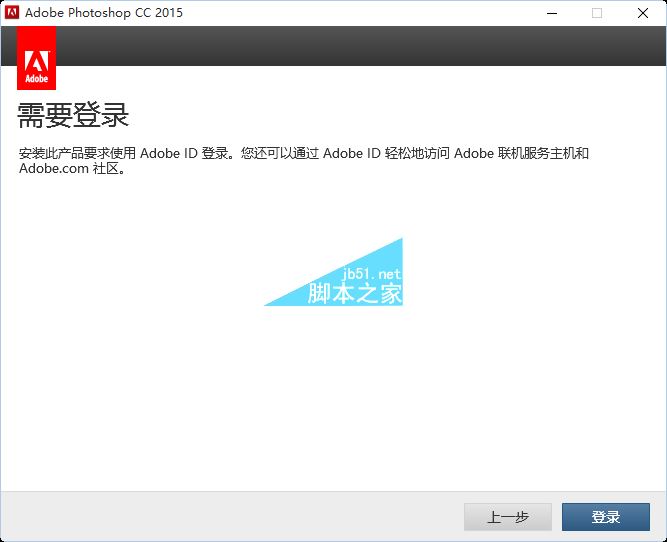
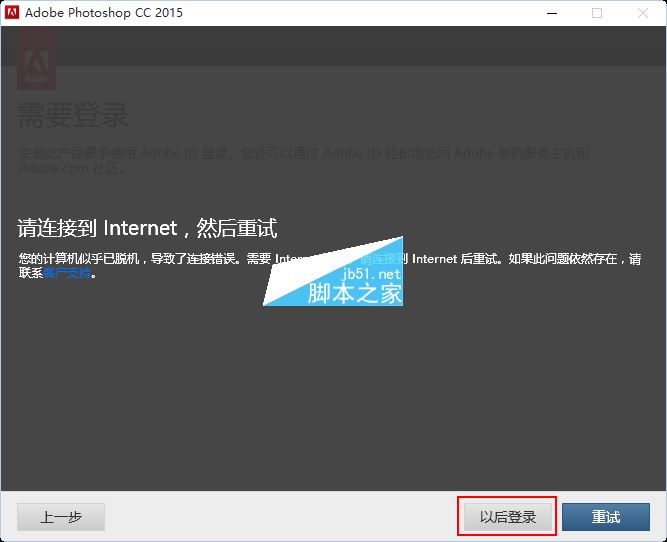
5、接受許可協議
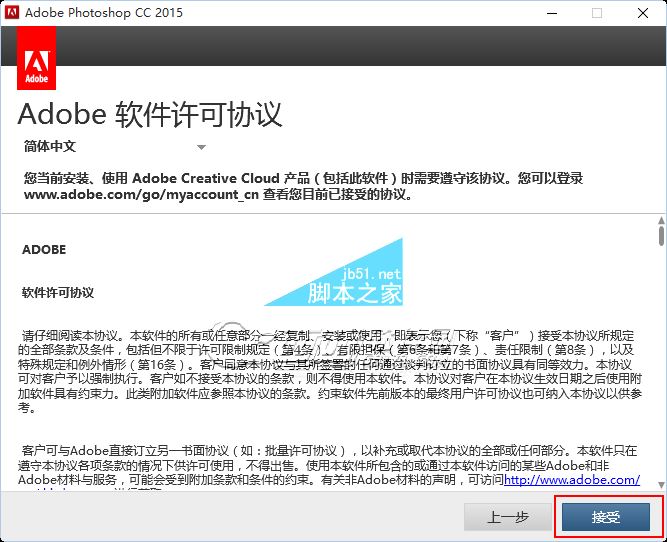
6、然後我們就進入安裝內容界面了,由於Photoshop cc 2015占用的空間比較大,建議不要裝在c盤。
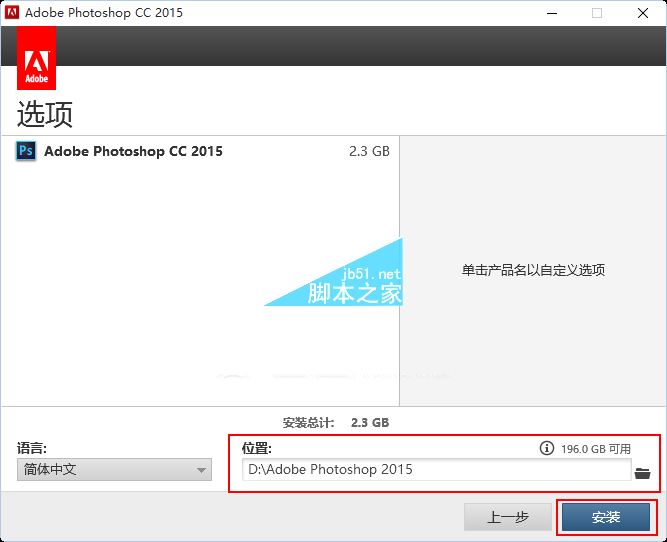
7、等待安裝完成,大概6~10分鐘左右便可完成安裝。
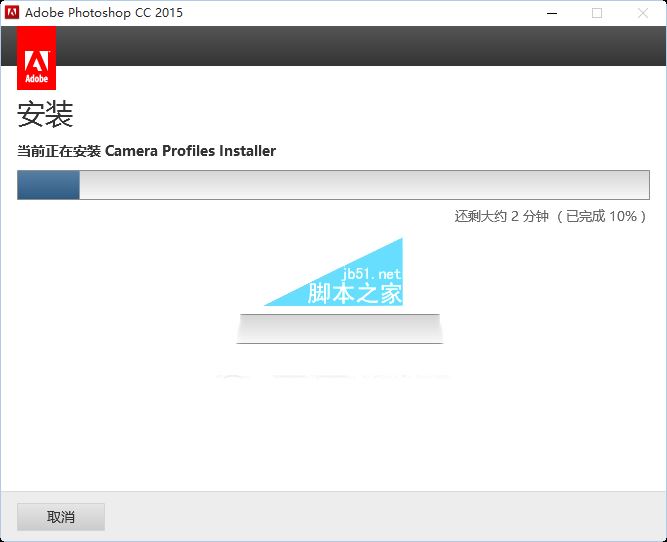
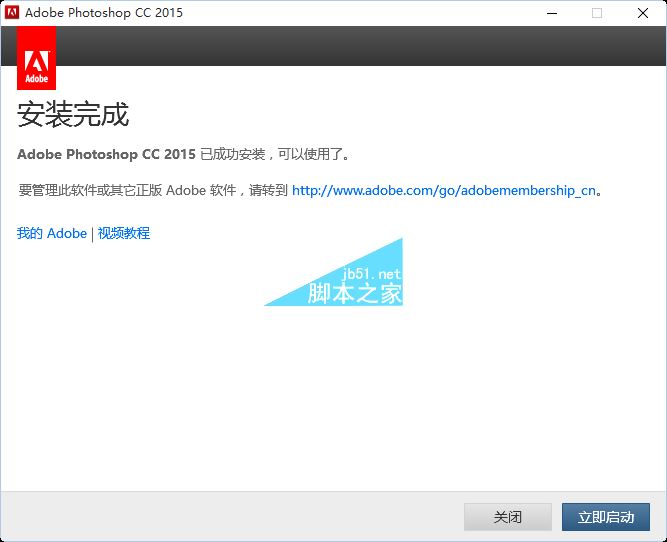
8、安裝完畢後不要啟動軟件,打開上面提供給大家的離線注冊機,然後斷開網絡用注冊機激活Photoshop軟件。
以上就是小編為大家帶來的win10系統安裝Photoshop cc2015的詳細圖文教程,希望對大家有所幫助,請繼續關注本。